Ihre Schriftartauswahl kommuniziert mehr, als Sie vielleicht denken. Arial ist sauber, selbstbewusst und modern. Merriweather ist ein eleganter Klassiker. Und mit unseren neuen Schriftarten, die der Clipchamp iOS-App hinzugefügt wurden, können Sie Ihre Persönlichkeit und Ihr Branding mit nur wenigen Klicks ausdrücken.
Nutzen Sie Ihr Video mit unseren neuen aktualisierten Schriftarten, Farben und Effekten.
Führen Sie die folgenden Schritte aus, um zu erfahren, wie Sie Ihrem Video Text hinzufügen.
Schritt 1. Tippen Sie auf das +-Symbol, um die Videobearbeitungsoptionen zu öffnen, und tippen Sie dann auf die Registerkarte Text.
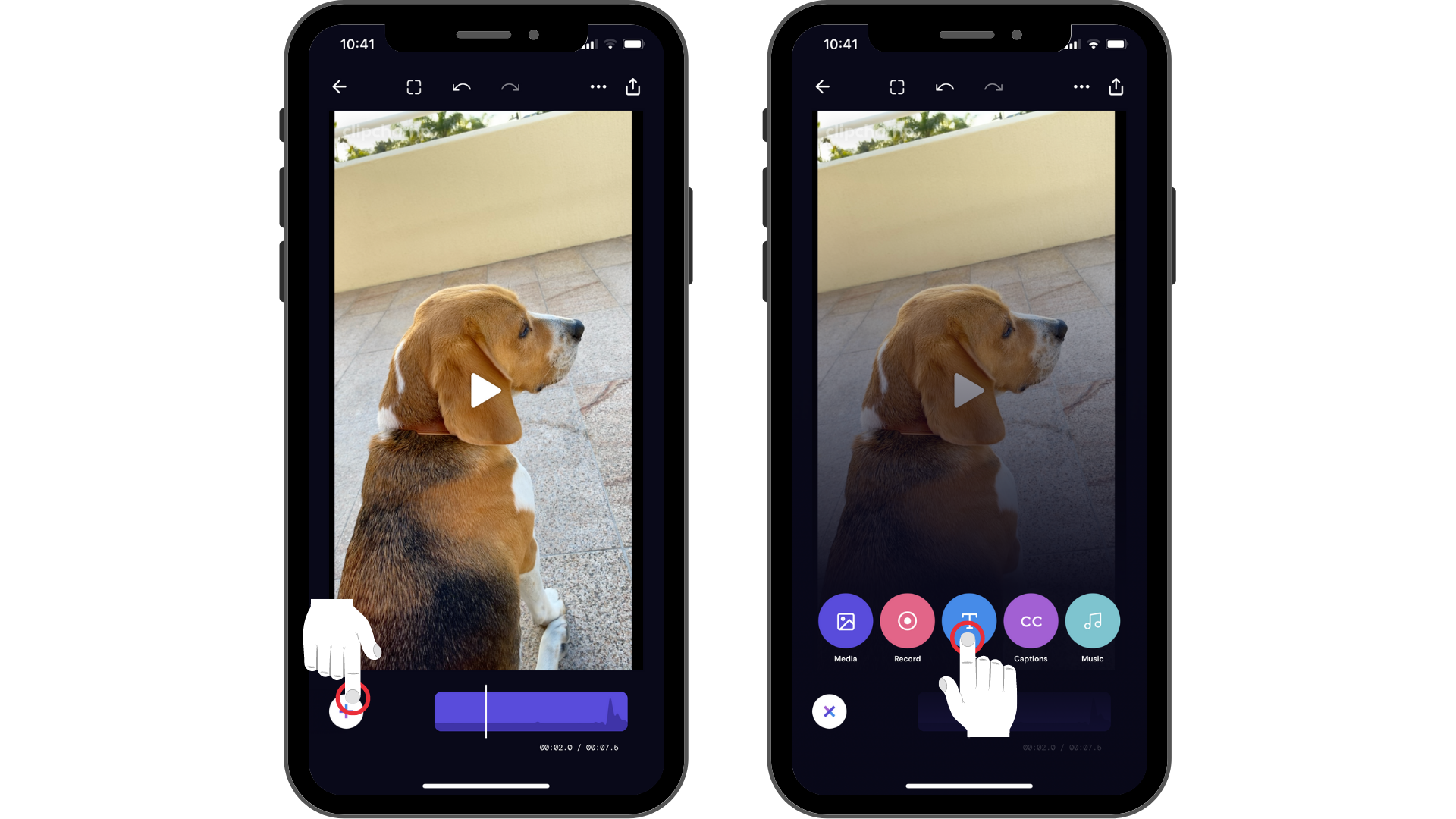
Schritt 2. Geben Sie den gewünschten Text ein.
Textoptionen werden unter einem aktiven blinkenden Curser angezeigt. Verwenden Sie Ihre Smartphonetastatur, um den gewünschten Text einzugeben.
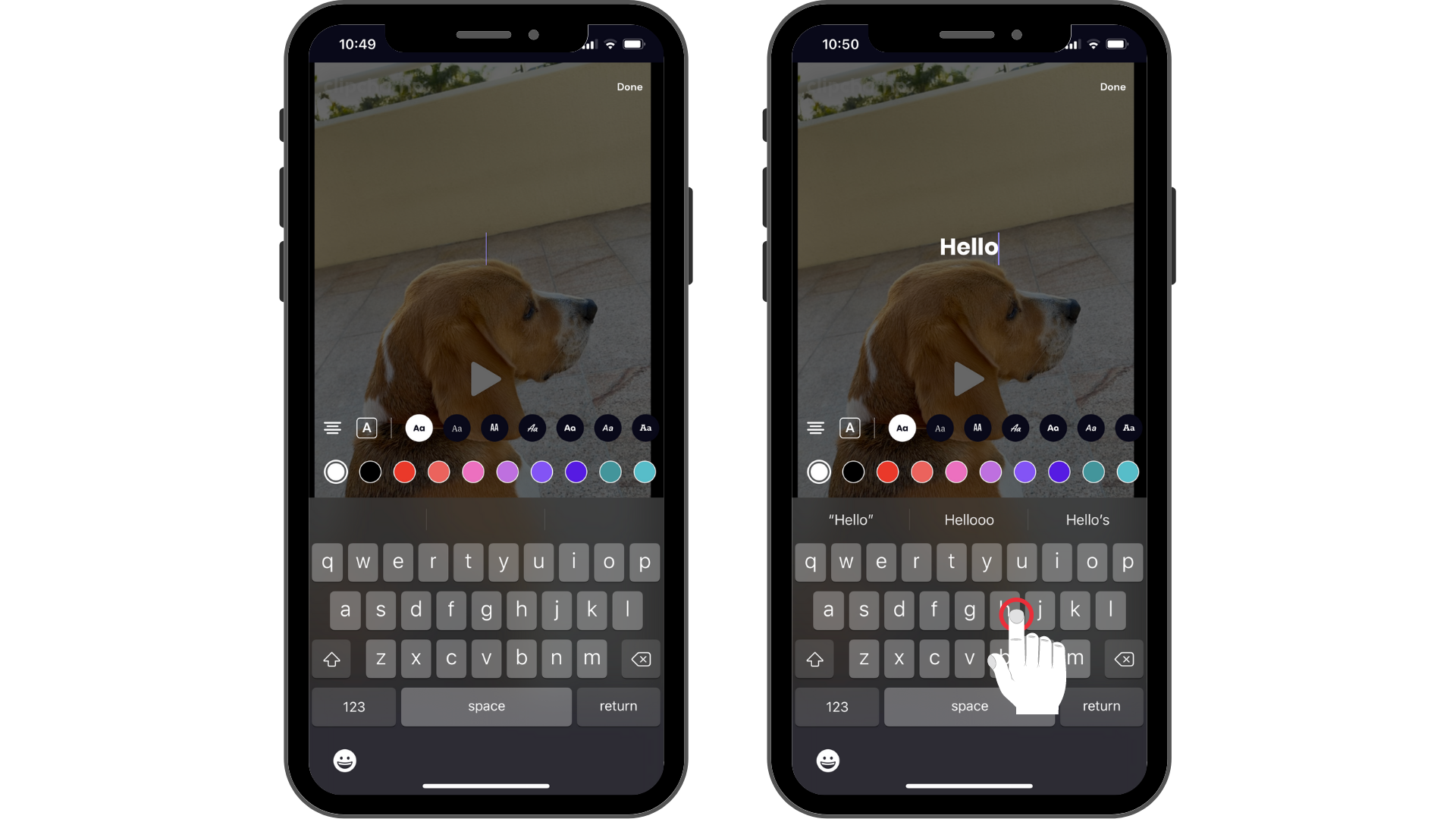
Schritt 3. Tippen Sie auf eine Schriftart, die am besten zu Ihrem Video passt.
Sie können die Schriftart beliebig oft ändern.
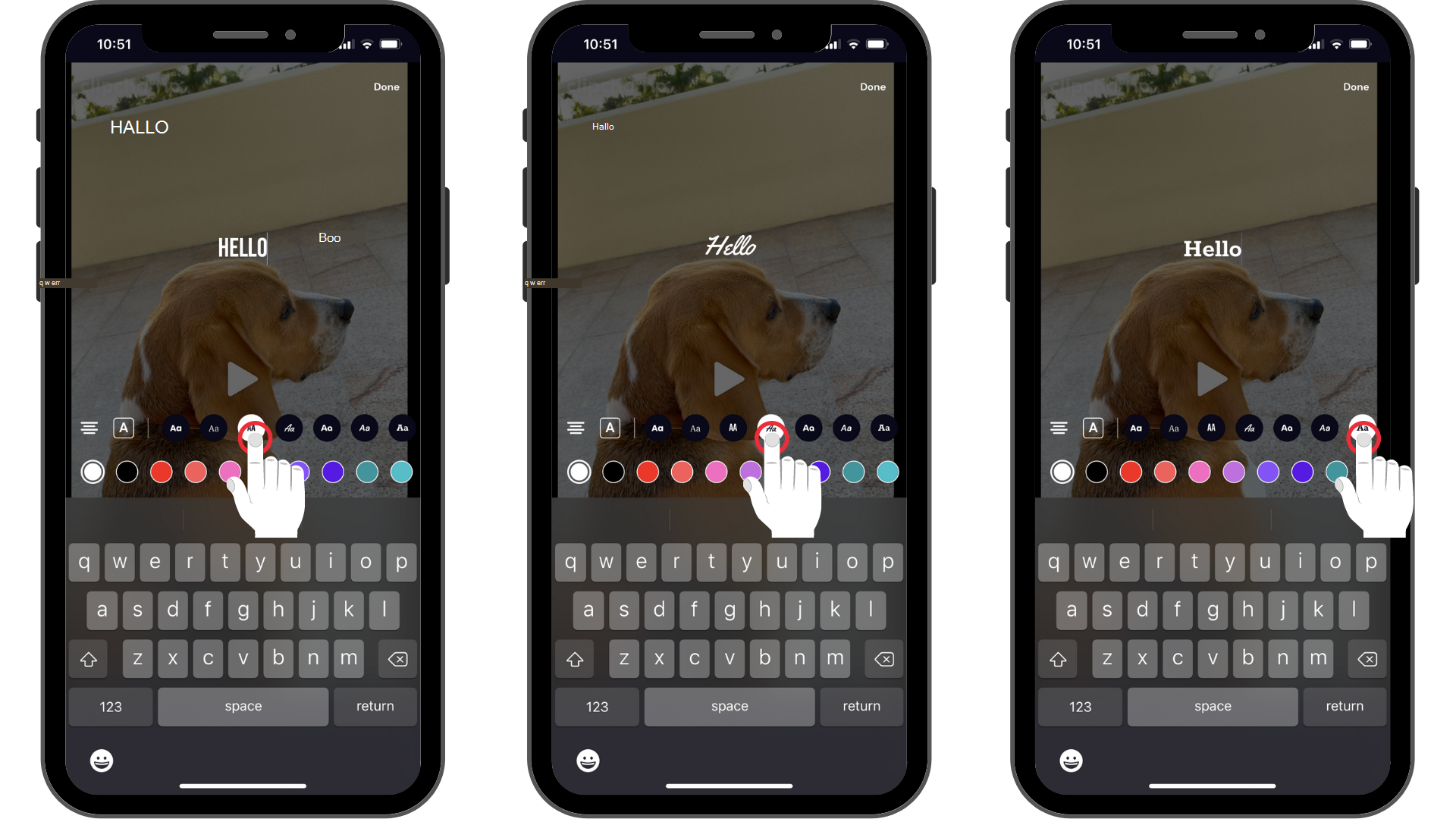
Schritt 4. Tippen Sie auf die Option "Texteffekte".
Tippen Sie auf die Option für Texteffekte rechts neben den Schriftarten (das Symbol sieht wie ein A in einem Feld aus). Es stehen vier verschiedene Effekte zur Auswahl. Tippen Sie so lange, bis Sie den gewünschten Texteffekt gefunden haben.
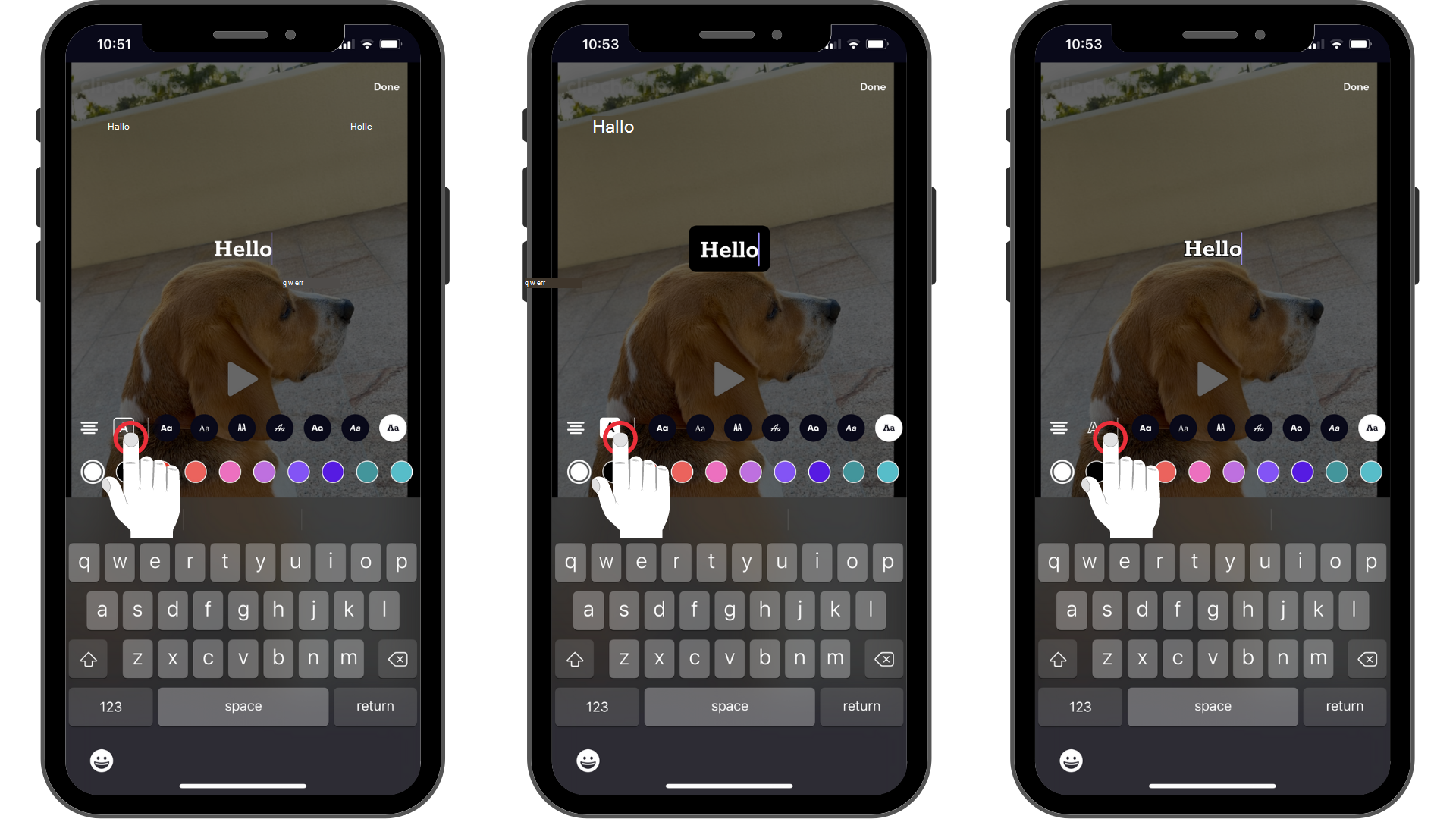
Schritt 5: Ändern Sie die Textausrichtung.
Zentrieren Sie Den Text, oder wählen Sie links oder rechts aus.
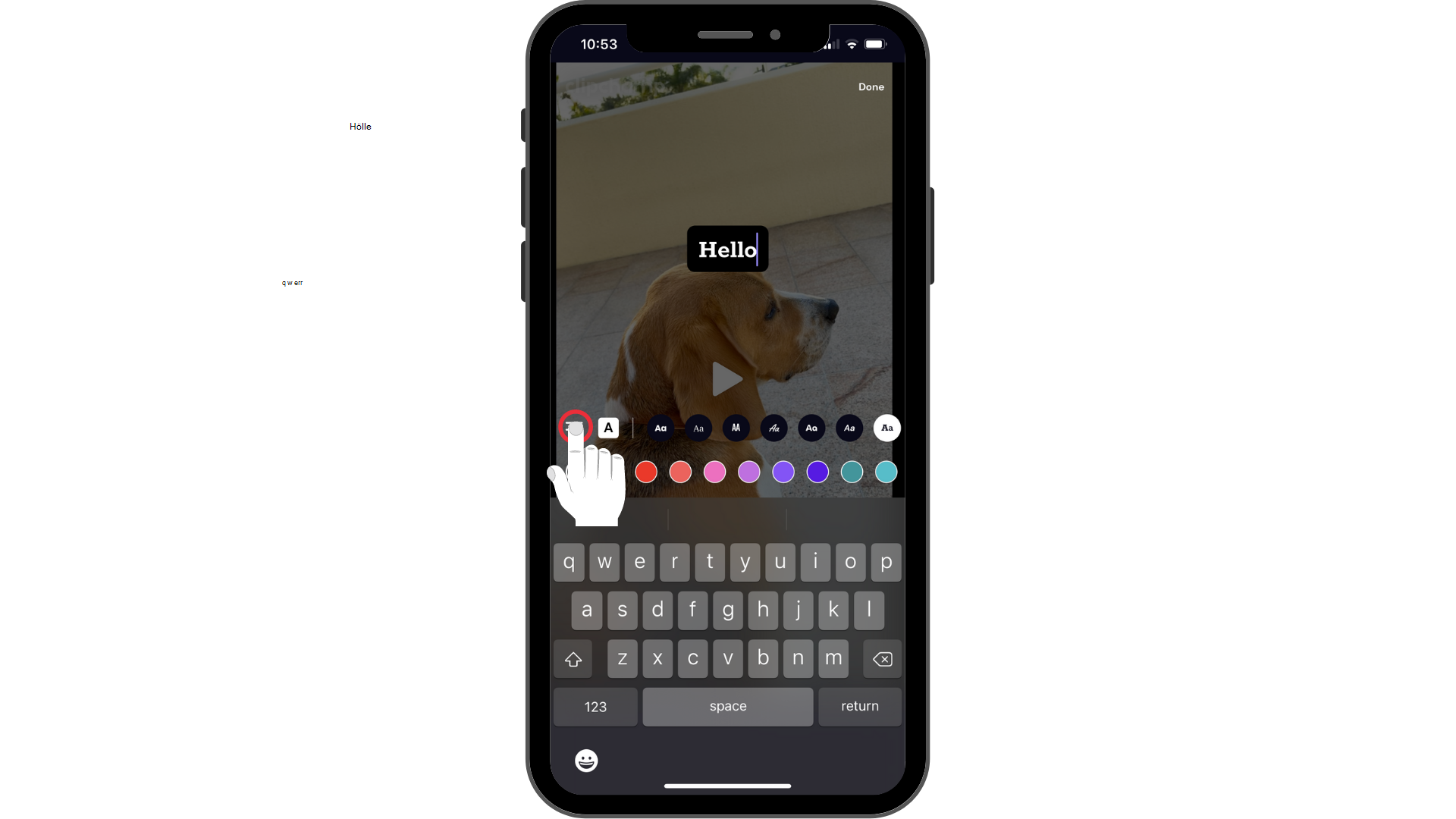
Schritt 6. Ändern Sie die Textfarbe.
Sie können die Farbe des Texts ändern, indem Sie auf die Farboptionen tippen. Scrollen Sie nach weiteren Farboptionen.
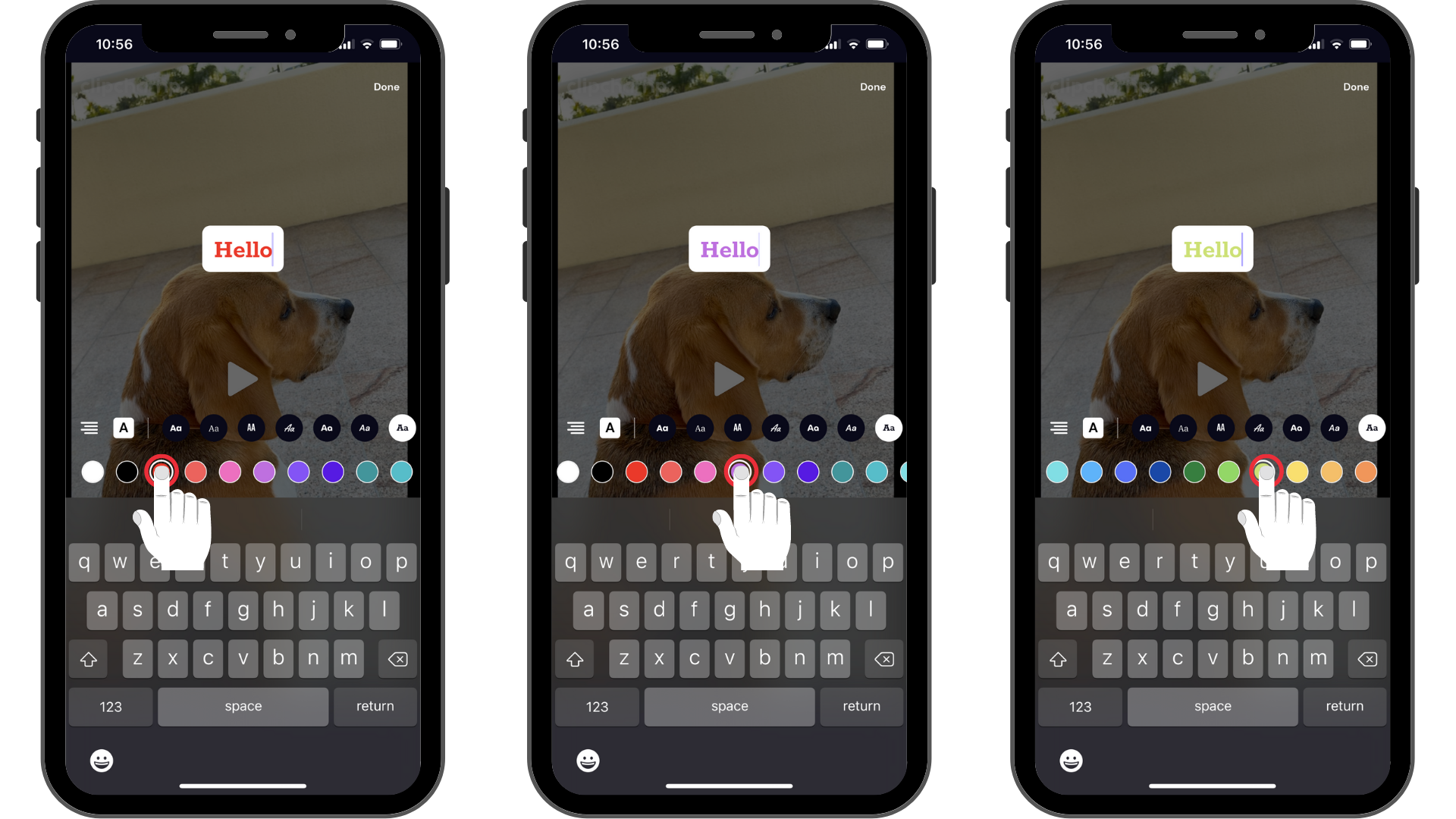
Testen Sie unsere iOS-App.
Laden Sie die kostenlose Clipchamp iOS-App herunter, um loszulegen.










